Apakah Anda menggunakan distribusi Linux di laptop Anda? Dan Anda ingin mendapatkan masa pakai baterai laptop yang lebih lama . Nah, saya punya beberapa solusi untuk Anda. Dalam tutorial ini, kita akan membahas cara memperpanjang masa pakai baterai dengan manajer daya laptop TLP di Ubuntu 16.04, Linux Mint 18 dan Elementary OS Loki.
Saya selalu menemukan bahwa Linux memakan daya laptop saya lebih cepat daripada Windows. Laptop Lenovo saya dapat menjalankan Windows selama 3 jam dengan listrik AC dicabut. Dengan Linux, tidak peduli itu Ubuntu, Debian, Arch Linux, atau Fedora, itu hanya dapat berjalan selama 2 jam. (Yah, saya belum pernah menggunakan Windows selama lebih dari setahun.)
TLP adalah alat manajemen daya Linux tingkat lanjut untuk laptop dan netbook. Ini adalah penerus Jupiter yang sekarang sudah mati. Ada banyak tip, trik, dan peretasan yang dapat menghabiskan waktu ekstra dari laptop atau netbook Linux. TLP memudahkan pengoptimalan penggunaan daya bagi pemula Linux atau bagi mereka yang tidak ingin mengotak-atik. Anda tidak perlu memahami setiap detail teknis untuk memperpanjang masa pakai baterai.
Cara Menginstal TLP di Ubuntu 16.04, Linux Mint 18, Elementary OS Loki
TLP adalah utilitas baris perintah murni yang tidak disertakan dengan GUI. Ini tersedia di repositori perangkat lunak default Ubuntu dimulai dengan Wily 15.10. Jadi Anda dapat menggunakan perintah berikut untuk menginstal TLP.
sudo apt install tlp tlp-rdw tp-smapi-dkms acpi-call-dkms
Paket tp-smapi-dkms dan acpi-call-dkms hanya untuk laptop Lenovo ThinkPad.
Jika Anda ingin mendapatkan versi dan pembaruan terbaru, berikut adalah perintah yang dapat Anda berikan ke terminal untuk menginstalnya melalui TLP PPA resmi .
sudo add-apt-repository ppa:linrunner/tlp sudo apt update && sudo apt install tlp tlp-rdw tp-smapi-dkms acpi-call-dkms
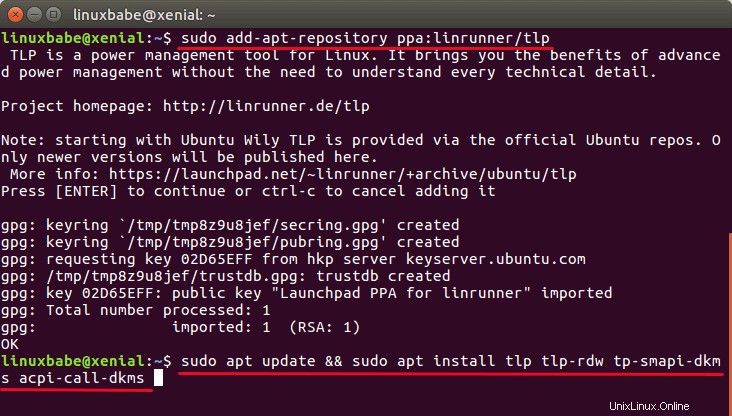
Cara Menggunakan TLP
Setelah TLP diinstal, Anda dapat langsung memulainya dengan:
sudo tlp start
Ini akan memuat konfigurasi pengoptimalan default, seperti mengelola status daya CPU Anda, menurunkan hard drive Anda, menangguhkan USB secara otomatis, dan memuat lebih banyak lagi. Untuk memeriksa statusnya, Anda dapat menjalankan:
sudo tlp-stat
Ada banyak informasi yang bisa Anda dapatkan dari outputnya. Jika daya AC Anda dicolokkan, TLP akan mulai dalam mode AC. Jika nanti Anda mencabut daya AC, TLP akan otomatis beralih ke mode baterai.
Anda dapat mengaktifkan atau menonaktifkan WiFi, bluetooth, dan radio wwan secara manual.
sudo wifi [on/off] sudo bluetooth [on/off] sudo wwan [on/off]
Tada! Baterai saya sekarang bertahan lebih dari 2 jam.
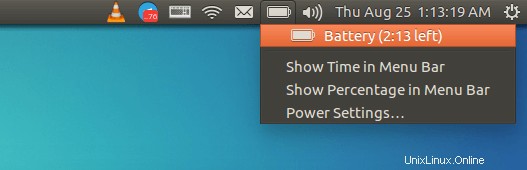
TLP akan secara otomatis menerapkan pengaturan hemat daya setiap kali Anda mem-boot komputer Anda. Jadi mulai sekarang, Anda bisa melupakannya. Untuk informasi penggunaan lebih lanjut, lihat halaman manual.
man tlp man tlp-stat
Untuk analisis penggunaan daya, Anda dapat menginstal powertop dan memulainya dengan hak istimewa sudo.
sudo apt install powertop sudo powertop
Hal lain yang dapat Anda lakukan untuk memaksimalkan daya dari laptop atau netbook Anda adalah memastikan kipas Anda bersih, yang dapat dilakukan dengan sekaleng udara bertekanan. Ini adalah fakta yang diketahui bahwa ketika kipas Anda mengumpulkan debu, itu harus bekerja sedikit lebih keras. Dan menggunakan pengaturan cahaya yang lebih rendah untuk layar Anda juga dapat memperpanjang masa pakai baterai.
Satu hal terakhir yang perlu disebutkan adalah pengelola baterai laptop TLP tidak kompatibel dengan laptop-mode-tools sehingga Anda harus menghapus salah satu dari keduanya.Dan itu saja! Jika menurut Anda pos ini bermanfaat, berlangganan buletin gratis kami atau ikuti kami di Google+, Twitter, atau sukai halaman Facebook kami. Terima kasih telah berkunjung!